目录
安装ElementUI
1.导入ElementUI
2.导入插件测试
Element,一套为开发者、设计师和产品经理准备的基于 Vue 2.0 的桌面端组件库.
安装ElementUI
1.导入ElementUI
在创建的vue-cil项目中,打开其终端并输入:npm i element-ui -S
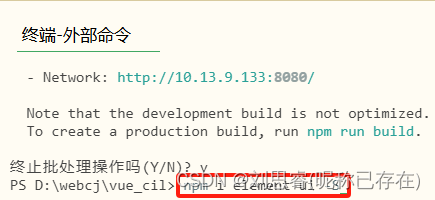
在vue-cil项目中找到main.js文件,输入如下代码:
import ElementUI from 'element-ui';import 'element-ui/lib/theme-chalk/index.css';Vue.use(ElementUI);new Vue({render: h => h(App),}).$mount('#app');

完整代码如下:(上面的导入路由组件,是一个vue-cil项目的基本项,详情见本人上篇博客:vue-cil项目的创建)
import Vue from 'vue'
import App from './App.vue'Vue.config.productionTip = false//导入组件路由
import router from './router/index.js'
Vue.use(router);
/* 导入ElementUI */
import ElementUI from 'element-ui';
import 'element-ui/lib/theme-chalk/index.css';
Vue.use(ElementUI);new Vue({el: '#app',router,render: h => h(App),
}).$mount('#app')2.导入插件测试
ElementUI官网:https://element.eleme.cn/2.11/#/zh-CN
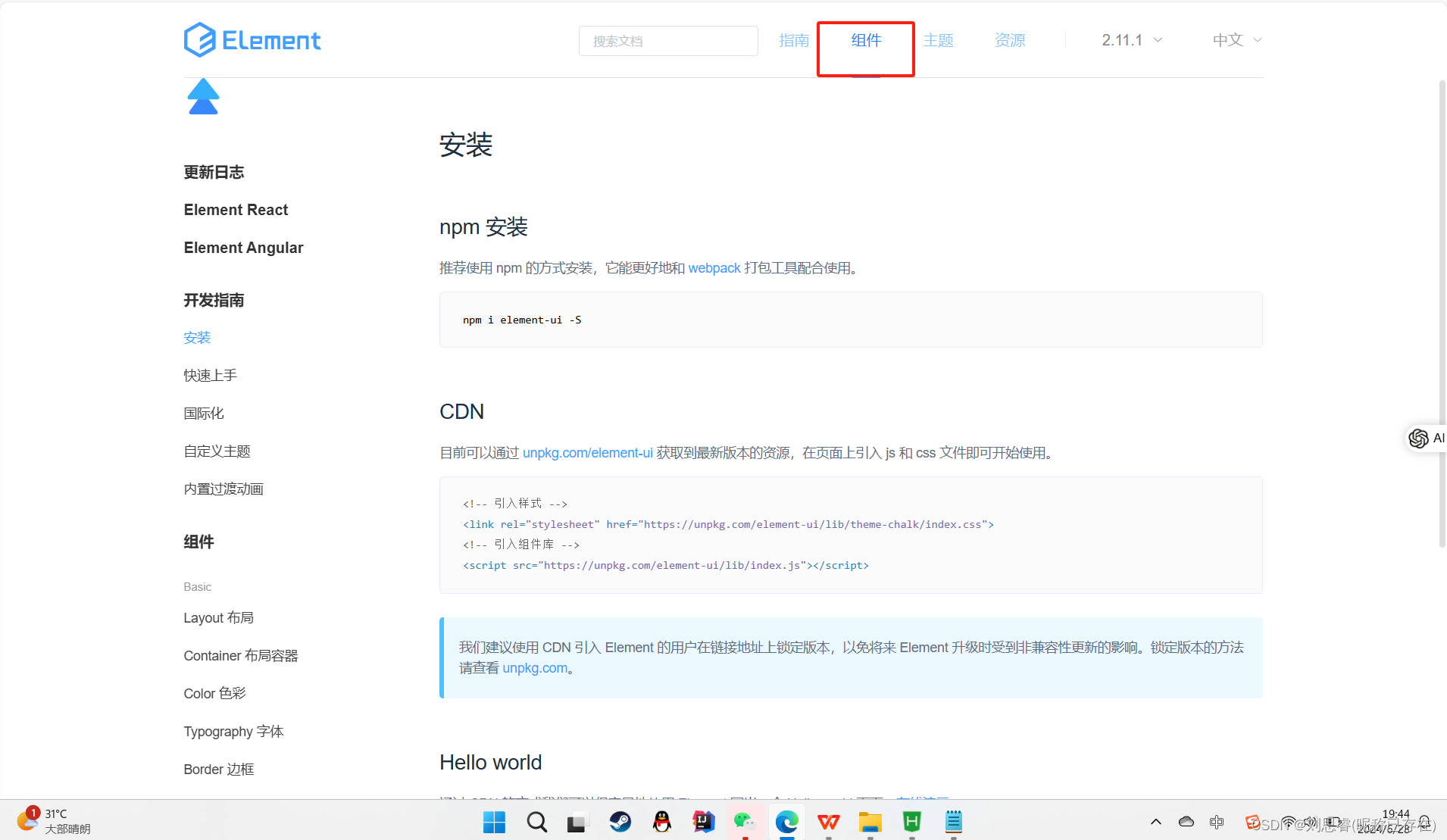
我们进入官网后,在其组件部分可以看到大量组件,选择其中一个进行测试。
这里我利用其组件完成了一个简易登录窗口:
<template><div class="login_container"><!-- 登录盒子--><div class="login_box"><!-- 头像盒子--><div class="img_box"><img src="./assets/logo.png" /></div><!-- 登录表单--><div style="padding: 100px 0px;width: 400px;"><el-form ref="form" label-width="80px"><el-form-item label="账号"><el-input v-model="account"></el-input></el-form-item><el-form-item label="密码"><el-input v-model="password" show-password></el-input></el-form-item><el-form-item><el-button type="primary" @click="login()">登录</el-button><el-button @click="back()">取消</el-button></el-form-item></el-form></div></div></div>
</template><script>export default{data() {return{account:"",password:""}},methods:{login(){//前端验证账号摩玛不能为空if(this.account.length==0){this.$message({message: '账号不能为空,请输入账号',type: 'warning'});return;}if(this.password.length==0){this.$message({message: '密码不能为空,请输入密码',type: 'warning'});return;}//与后端交互//后端响应一个结果this.$router.push("/main");},back(){this.$router.push("/reg");}}}
</script><style>.login_container{height: 100vh;margin: 0px;padding: 0px;background-image: url(assets/bg.jpg);background-repeat: no-repeat;background-size: cover;}.login_box{width: 450px;height: 350px;background-color: #fff;border-radius: 10px;position: absolute;left: 50%;top: 50%;transform: translate(-50%,-50%);opacity: 0.95;}.img_box{width: 130px;height: 130px;position: absolute;left: 50%;transform: translate(-50%,-50%);background-color: #fff;border-radius: 50%;padding: 5px;border: 1px solid #eee;}.img_box img{width: 100%;height: 100%;border-radius: 50%;background-color: #eee;}
</style>效果如下:
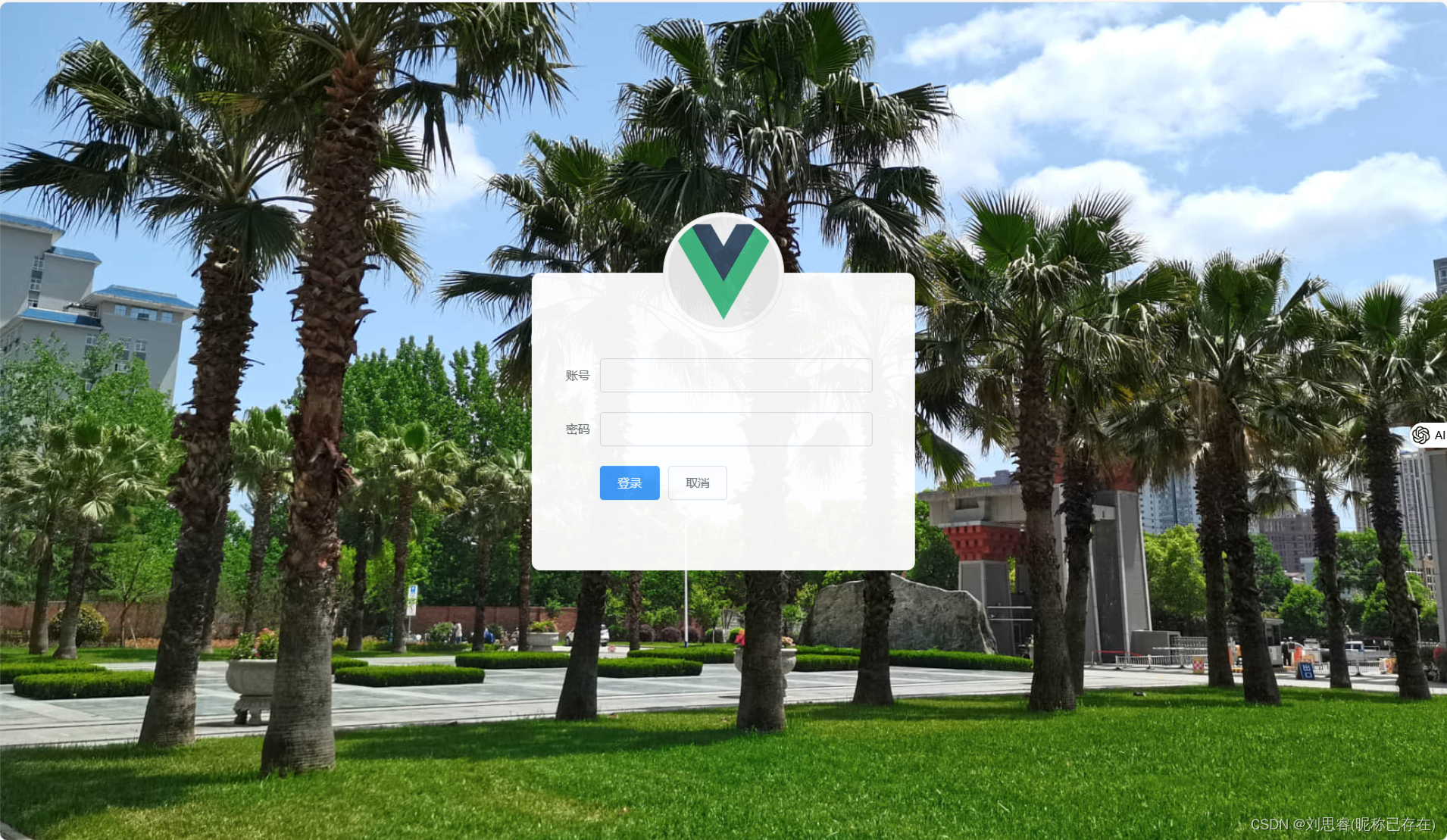
有关ElementUI的安装及其使用的介绍到这里就结束了,希望本篇博客可以给大家带来帮助!如有不同意见,欢迎在评论区积极讨论!














